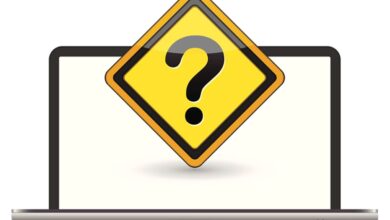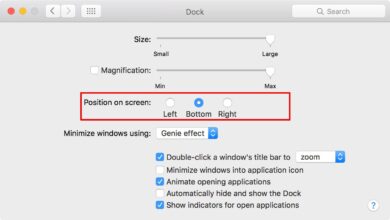La mise à niveau d’un disque dur est l’un des projets de bricolage Mac les plus populaires. L’acheteur d’un Mac achète généralement un ordinateur avec la configuration minimale qu’Apple propose, puis ajoute un stockage externe ou remplace le matériel interne par un plus grand si nécessaire.
Tous les Macs n’ont pas de disque dur remplaçable par l’utilisateur. Mais vous pouvez même remplacer le disque d’un Mac fermé dans certaines circonstances. En général, cela signifie qu’il faut le confier à un fournisseur de services autorisé.
Vous pouvez également essayer de remplacer le disque vous-même, mais vous devrez d’abord vous familiariser avec le processus. L’ouverture de votre ordinateur peut également annuler la garantie.
Contenu
Quand mettre à niveau un disque dur
La raison principale pour laquelle vous souhaitez mettre à niveau votre disque dur est simple : Remplacez-le par un disque plus grand si vous manquez d’espace.
Mais vous pouvez trouver d’autres possibilités de mise à niveau. Pour éviter que le disque ne se remplisse, certains utilisateurs continuent de supprimer des documents et des demandes moins importants ou inutiles. Ce n’est pas une mauvaise pratique, mais si vous trouvez que votre disque se remplit à près de 90 % (10 % ou moins d’espace libre), il est alors temps d’installer un disque plus grand. Une fois que vous avez franchi le seuil des 10 %, OS X n’est plus en mesure d’optimiser les performances du disque en défragmentant automatiquement les fichiers. Le fait de conserver un disque dur presque plein peut réduire les performances globales de votre Mac.
Parmi les autres raisons de mise à niveau, citons l’augmentation des performances de base par l’installation d’un disque plus rapide et la réduction de la consommation d’énergie grâce à des disques plus récents et plus efficaces sur le plan énergétique. Et si vous commencez à avoir des problèmes avec un disque, vous devez le remplacer avant de perdre des données.
Interface de disque dur
Apple utilise le SATA (Serial Advanced Technology Attachment) comme interface de disque depuis le PowerMac G5. En conséquence, presque tous les Macs actuellement utilisés sont équipés de disques durs SATA II ou SATA III. La différence entre les deux est le débit maximal (vitesse) de l’interface. Heureusement, les disques durs SATA III sont rétrocompatibles avec l’ancienne interface SATA II, vous n’avez donc pas à vous soucier de la compatibilité entre l’interface et le type de disque.
Taille physique du disque dur
Apple utilise à la fois des disques durs de 3,5 pouces – principalement dans sa gamme d’ordinateurs de bureau – et des disques durs de 2,5 pouces dans sa gamme de produits portables et sur le Mac mini. Il est préférable de conserver un disque de la même taille que celui que vous remplacez.
Il est possible d’installer un disque de 2,5 pouces au lieu d’un disque de 3,5 pouces, mais cela nécessite un adaptateur.
Types de disques durs
Les deux principales catégories de lecteurs sont les lecteurs à base de plateau et les lecteurs à semi-conducteurs. Les disques à plateau sont ceux que nous connaissons le mieux car ils sont utilisés dans les ordinateurs pour le stockage de données depuis très longtemps. Les disques à semi-conducteurs, généralement appelés SSD, sont relativement récents. Ils sont basés sur une mémoire flash, semblable à une clé USB ou à la carte mémoire d’un appareil photo numérique. Les SSD sont conçus pour des performances plus élevées et peuvent avoir des interfaces SATA, de sorte qu’ils peuvent remplacer les disques durs existants. Certains peuvent également utiliser une interface PCIe pour des performances globales encore plus rapides.
Les SSD présentent deux avantages et deux inconvénients majeurs par rapport à leurs cousins à base de plats. Premièrement, ils sont rapides. Ils peuvent lire et écrire des données à très grande vitesse, plus rapidement que n’importe quel disque à plat actuellement disponible pour le Mac. Ils consomment également très peu d’énergie, ce qui en fait un excellent choix pour les ordinateurs portables ou autres appareils fonctionnant sur batterie.
Leurs principaux inconvénients sont la taille et le coût du stockage. Ils sont rapides, mais ils ne sont pas grands. La plupart sont de l’ordre de moins de 1 To, 512 Go ou moins étant la norme. Si vous voulez un SSD de 1 To dans un format de 2,5 pouces (ils sont utilisés avec une interface SATA III), soyez prêt à dépenser plusieurs centaines de dollars. Les 512 Go sont toutefois une meilleure affaire.
Mais si vous avez envie de vitesse (et que le budget n’est pas un facteur décisif), les SSD sont impressionnants. La plupart des SSD utilisent le facteur de forme 2,5 pouces, ce qui en fait des plug-ins de remplacement pour les premiers modèles de MacBook, MacBook Pro, MacBook Air et Mac mini. Les Macs qui utilisent un disque dur de 3,5 pouces auront besoin d’un adaptateur pour un montage correct. Les modèles actuels de Mac utilisent une interface PCIe, ce qui nécessite qu’un SSD utilise un facteur de forme très différent, rendant le module de stockage plus semblable à un module de mémoire qu’à un ancien disque dur.
Si votre Mac utilise une interface PCIe pour son stockage, assurez-vous que le SSD que vous achetez est compatible avec votre Mac spécifique.
Les disques durs à plateau sont disponibles dans une variété de tailles et de vitesses de rotation. Des vitesses de rotation plus rapides permettent un accès plus rapide aux données. En général, Apple utilisait des disques à 5400 tours/minute pour sa gamme d’ordinateurs portables et de Mac mini, et des disques à 7400 tours/minute pour l’iMac et les Mac Pros plus anciens. Vous pouvez acheter des disques durs pour ordinateurs portables qui tournent à la vitesse de 7400 tours/minute ainsi que des disques de 3,5 pouces qui tournent à 10 000 tours/minute. Ces disques plus rapides consomment plus de puissance et ont généralement une capacité de stockage plus faible, mais ils améliorent les performances globales.
Installation des disques durs
L’installation du disque dur est généralement assez simple, bien que la procédure exacte pour accéder au disque dur lui-même soit différente pour chaque modèle de Mac. Le Mac Pro possède quatre baies de disque qui se glissent et se retirent sans aucun outil. L’iMac ou le Mac mini, cependant, peut nécessiter un démontage important juste pour atteindre l’emplacement du disque dur.
Comme tous les disques durs utilisent la même interface SATA, le processus de remplacement d’un disque, une fois que vous y avez accès, est à peu près le même. L’interface SATA utilise deux connecteurs. L’un sert à l’alimentation et l’autre aux données. Les câbles sont petits et faciles à connecter. Vous ne pouvez pas vous tromper de connexion car chaque entrée a une taille différente et n’accepte que la bonne prise. Vous n’avez pas non plus de cavaliers à configurer sur les disques durs basés sur SATA. Tous ces facteurs font que le remplacement d’un disque dur SATA est un processus simple.
Capteurs de chaleur
Tous les Macs, sauf le Mac Pro, ont des capteurs de température fixés au disque dur. Lorsque vous changez de disque, vous devez refixer le capteur de température sur le nouveau disque. Le capteur est un minuscule dispositif relié à un câble séparé.
Vous pouvez généralement retirer le capteur de l’ancien lecteur et le remettre dans le boîtier du nouveau. Les exceptions sont l’iMac fin 2009 et le Mac mini 2010, qui utilisent le capteur de chaleur interne du disque dur. Avec ces modèles, vous devez remplacer le disque dur par un disque du même fabricant ou acheter un nouveau câble de capteur correspondant au nouveau disque.